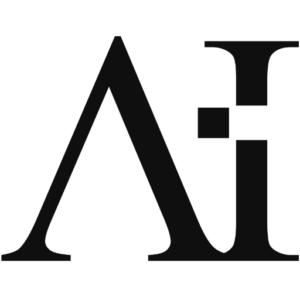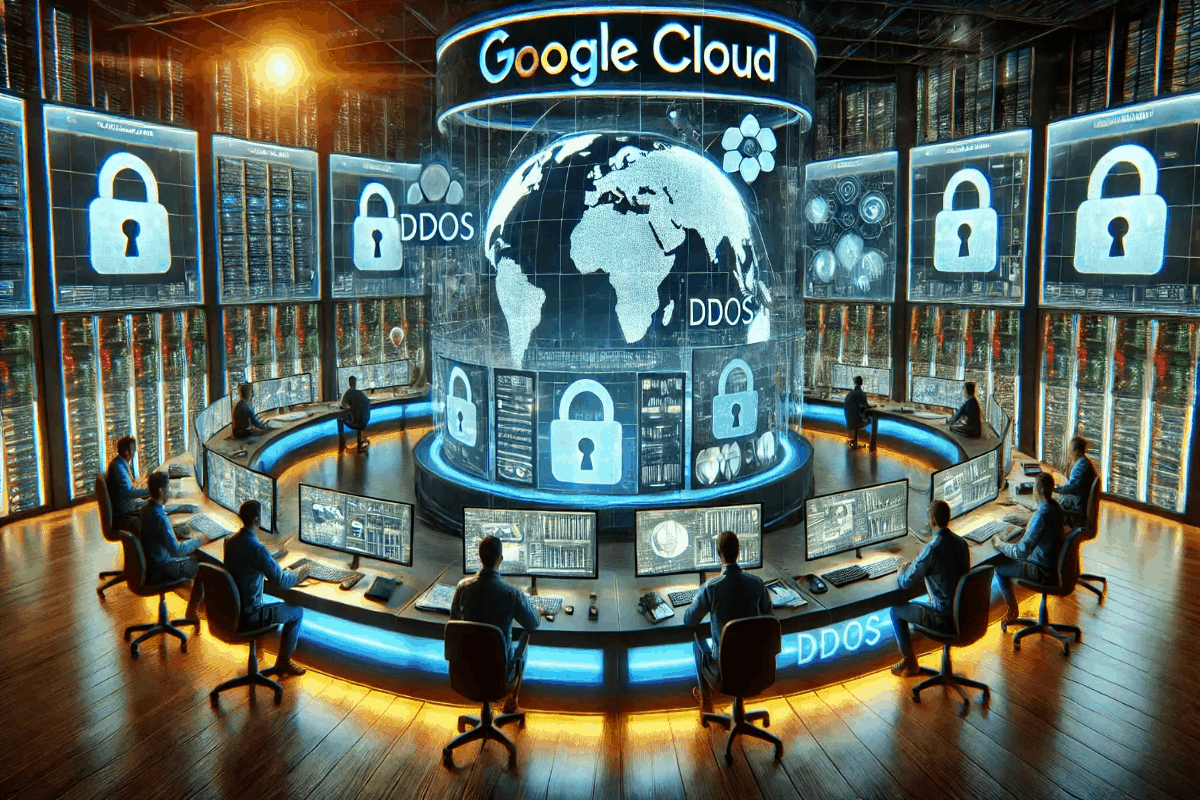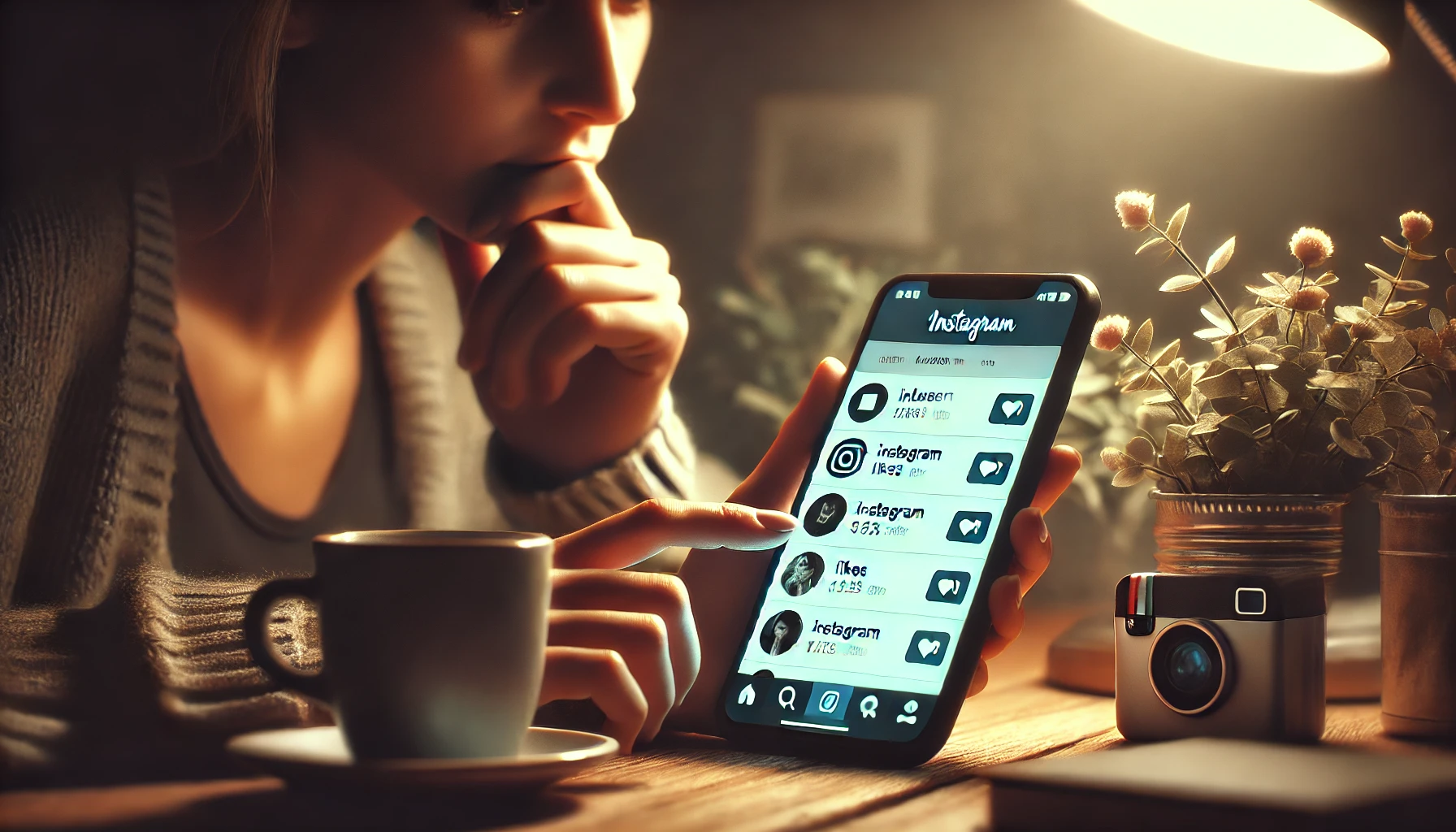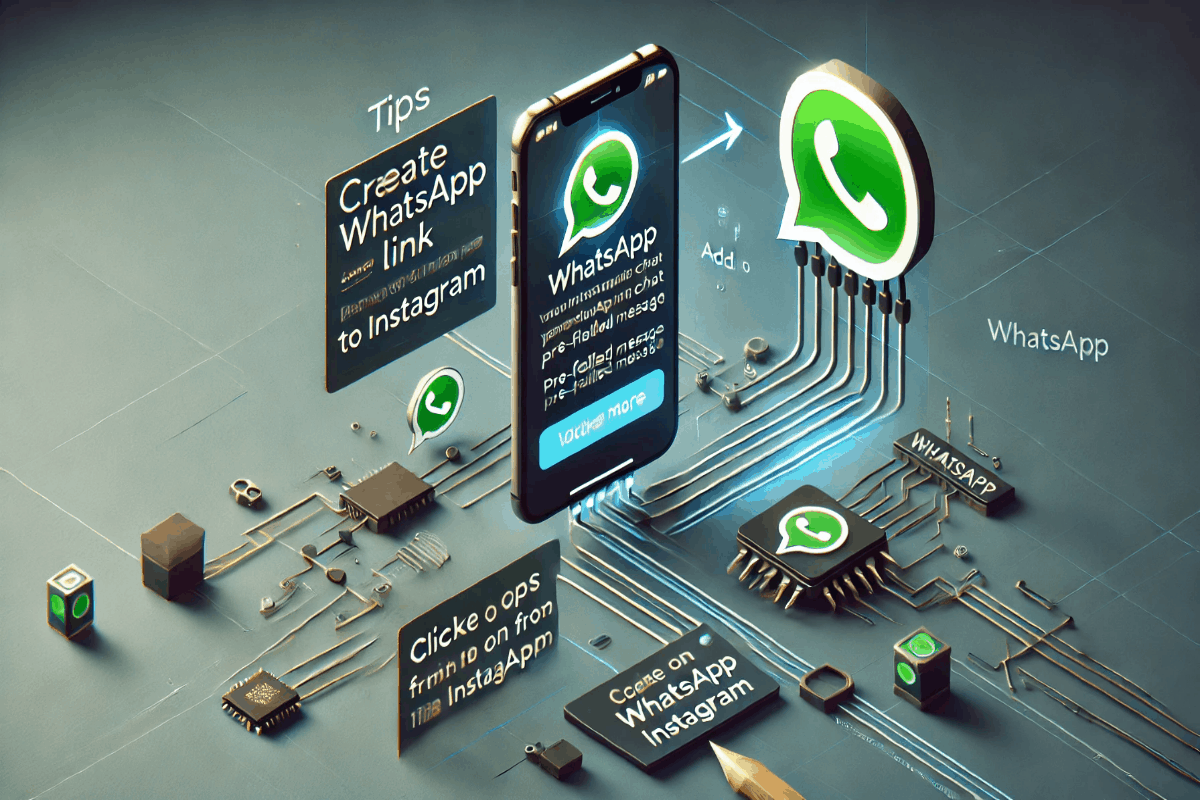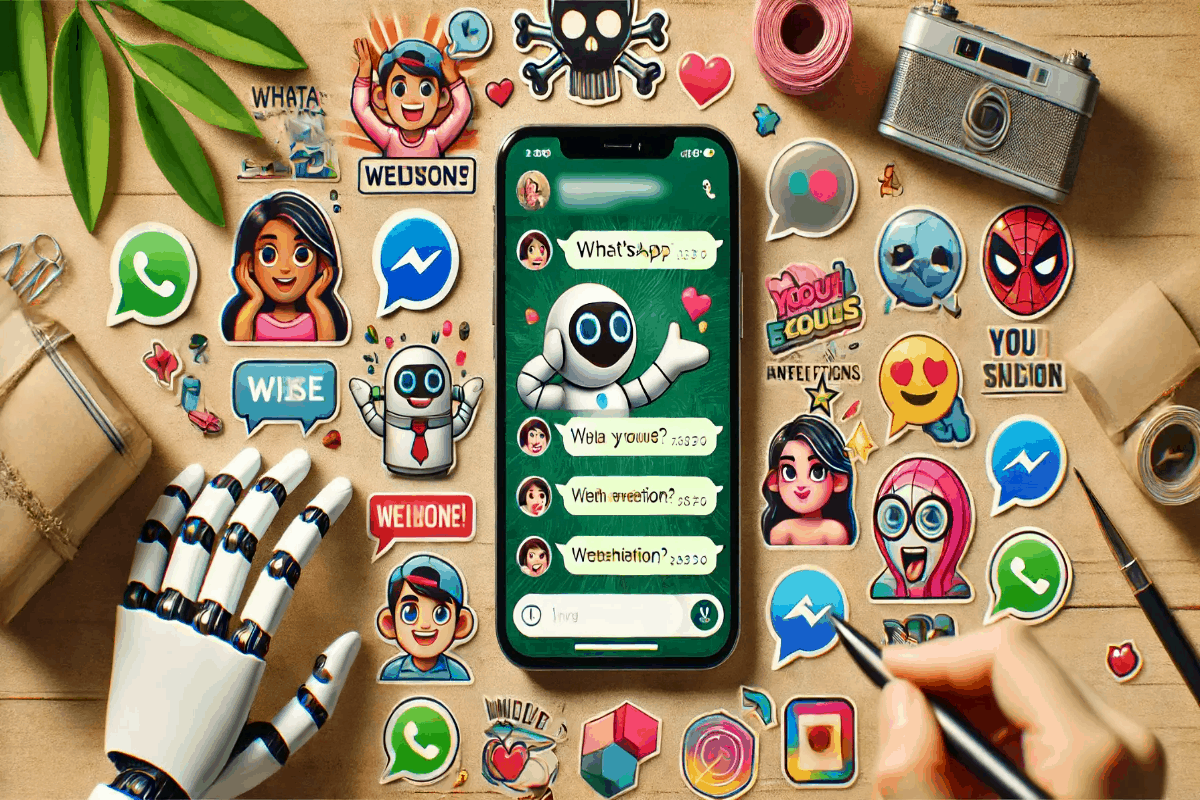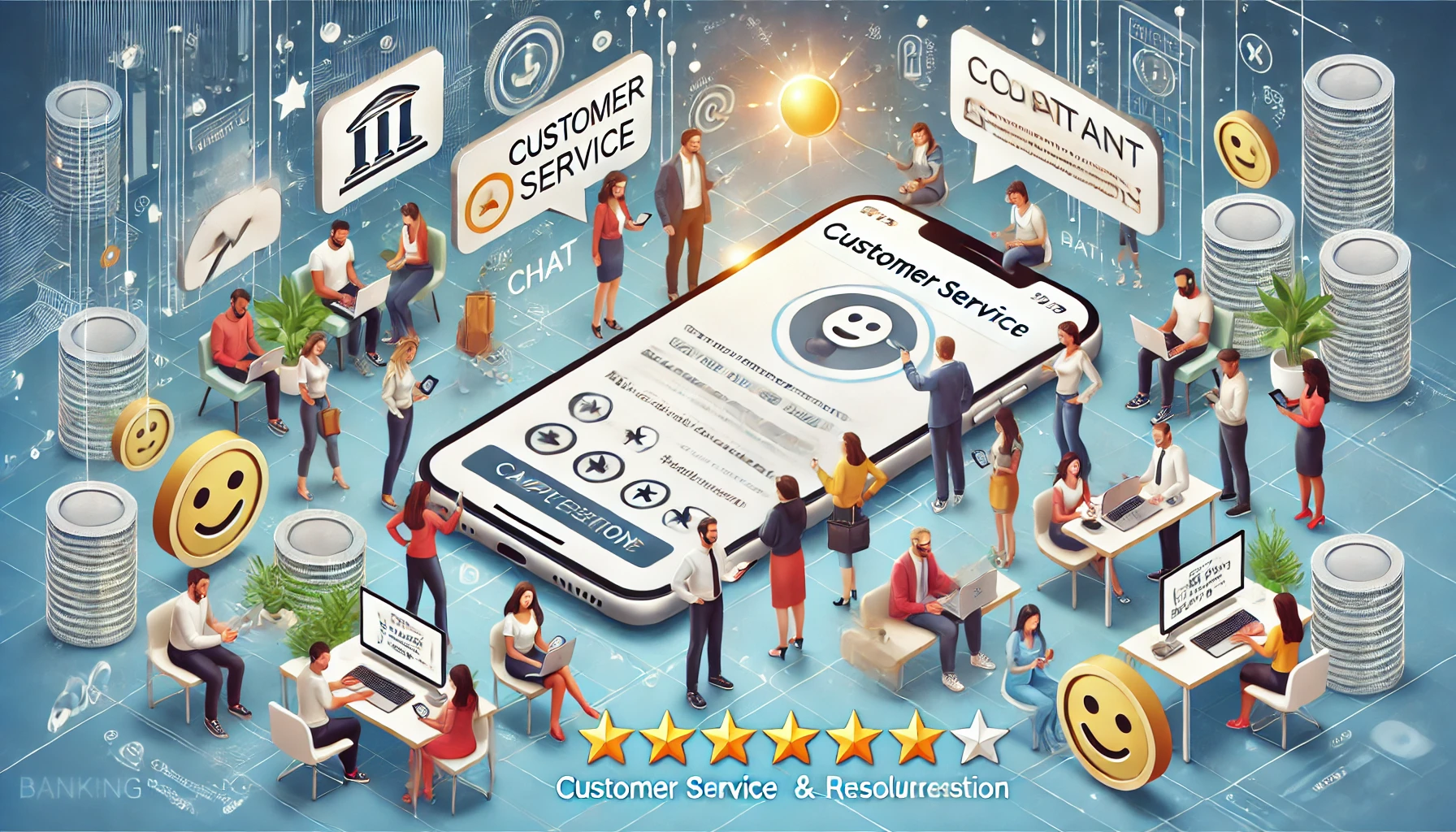Clonar o WhatsApp de outra pessoa sem o consentimento dela é ilegal e antiético. A invasão de privacidade é um crime e pode levar a sérias consequências legais. É importante sempre respeitar a privacidade das pessoas e usar a tecnologia de forma ética e responsável.
No entanto, se você está interessado em utilizar o WhatsApp em mais de um dispositivo ou sincronizar suas próprias mensagens para backup e conveniência, aqui estão algumas maneiras legítimas de fazer isso:

Usando o WhatsApp Web ou WhatsApp Desktop
Instale o WhatsApp em seu celular
- Baixe e instale o WhatsApp na Google Play Store (Android) ou Apple Store (iPhone).
Acesse o WhatsApp Web em outro dispositivo
- Abra um navegador no seu computador ou tablet e acesse WhatsApp Web. Um código QR será exibido.
Conecte seu celular ao WhatsApp Web
- No seu celular, abra o WhatsApp, vá em Configurações ou Mais opções e selecione Aparelhos conectados.
- Escaneie o código QR exibido na tela do seu segundo dispositivo com a câmera do seu celular.
Sincronize suas mensagens
- Após escanear o código QR, suas mensagens serão sincronizadas e poderão ser acessadas em ambos os dispositivos.
Usando um Emulador de Android
Baixe um Emulador de Android
- Instale um emulador como o BlueStacks no seu computador.
Instale o WhatsApp no Emulador
- Abra o emulador e acesse a Google Play Store para baixar e instalar o WhatsApp.
Configure o WhatsApp no Emulador
- Siga o processo normal de configuração do WhatsApp, utilizando o seu número de telefone.
Sincronize suas mensagens
- Este método permite que você acesse suas mensagens do WhatsApp no computador sem precisar do celular por perto.
Dicas de Segurança para o Uso do WhatsApp
Ative a Verificação em Duas Etapas
- Vá em Configurações > Conta > Verificação em duas etapas e ative essa opção para adicionar uma camada extra de segurança.
Mantenha o App Atualizado
- Certifique-se de que o WhatsApp está sempre atualizado para a versão mais recente, garantindo todas as atualizações de segurança.
Seja Cauteloso com Links e Mensagens Suspeitas
- Não clique em links suspeitos ou forneça informações pessoais a remetentes desconhecidos.
Use um Código de Bloqueio
- Configure um código de bloqueio no seu celular para evitar que outras pessoas acessem suas mensagens sem permissão.
Sincronização e Backup de Mensagens
Para garantir que suas mensagens estejam sempre seguras e acessíveis, é essencial realizar backups regulares e manter seus dispositivos sincronizados de maneira segura.
Como Fazer Backup de Mensagens no WhatsApp
- Acesse Configurações: No aplicativo WhatsApp, vá para Configurações.
- Escolha Conversas: Selecione Conversas e depois Backup de conversas.
- Configurar Backup: Aqui você pode configurar a frequência do backup (diário, semanal, mensal) e se deseja incluir vídeos.
- Selecionar Conta do Google: Escolha a conta do Google onde o backup será armazenado.
- Realizar Backup Manualmente: Para fazer um backup manual, basta clicar em Fazer Backup.
Restaurar Mensagens de um Backup
- Reinstale o WhatsApp: Caso precise reinstalar o WhatsApp, siga as instruções para a configuração inicial.
- Verificar Número: Insira e verifique seu número de telefone.
- Restaurar Backup: O WhatsApp irá detectar o backup na conta do Google e perguntará se você deseja restaurá-lo. Selecione Restaurar para recuperar suas mensagens.
Usando WhatsApp em Vários Dispositivos
Sincronização com WhatsApp Web
O WhatsApp Web permite que você acesse suas mensagens de qualquer navegador, proporcionando uma maneira conveniente de manter a comunicação enquanto trabalha em seu computador.
- Acesse WhatsApp Web: Abra um navegador e acesse WhatsApp Web.
- Escanear QR Code: No aplicativo WhatsApp em seu telefone, vá para Configurações > Aparelhos conectados > Conectar um aparelho. Escaneie o QR code exibido na tela do navegador.
- Acesso Permanente: Suas mensagens estarão sincronizadas no navegador até que você desconecte manualmente ou a sessão expire.
Aplicativo WhatsApp Desktop
O aplicativo WhatsApp Desktop oferece uma experiência semelhante ao WhatsApp Web, mas com melhor integração ao sistema operacional do computador.
- Download e Instalação: Baixe o aplicativo WhatsApp Desktop para Windows ou macOS.
- Conectar Celular: Abra o aplicativo, escaneie o QR code utilizando o WhatsApp em seu telefone, assim como faria com o WhatsApp Web.
- Sincronização Contínua: O aplicativo manterá suas mensagens sincronizadas enquanto estiver conectado.
Segurança Avançada no WhatsApp
Para proteger ainda mais suas comunicações no WhatsApp, considere ativar medidas de segurança avançadas.
Autenticação em Duas Etapas
Adicionar uma camada extra de segurança é crucial para proteger suas informações.
- Ativação: No WhatsApp, vá para Configurações > Conta > Verificação em duas etapas.
- Criar PIN: Crie um PIN de seis dígitos que será necessário para verificar seu número.
- Email de Recuperação: Adicione um email de recuperação para redefinir o PIN caso você o esqueça.
Bloqueio por Biometria
A maioria dos smartphones modernos oferece autenticação por biometria, como impressão digital ou reconhecimento facial.
- Configurar Bloqueio: No WhatsApp, vá para Configurações > Privacidade > Bloqueio por Impressão Digital ou Bloqueio por Face ID.
- Ativar Função: Siga as instruções para ativar o bloqueio e escolher a duração do tempo antes do WhatsApp exigir autenticação novamente.
Mensagens Temporárias
As mensagens temporárias adicionam uma camada de privacidade às suas conversas, eliminando automaticamente mensagens após um período específico.
- Ativar Mensagens Temporárias: Abra uma conversa, toque no nome do contato ou grupo e selecione Mensagens Temporárias.
- Selecionar Duração: Escolha por quanto tempo as mensagens permanecerão visíveis (24 horas, 7 dias, 90 dias).
Soluções Alternativas para Sincronização de Mensagens
Além das opções tradicionais, existem outras ferramentas e métodos que você pode usar para sincronizar suas mensagens do WhatsApp.
Aplicativos de Terceiros
Existem aplicativos disponíveis que podem ajudar a gerenciar e sincronizar suas mensagens de WhatsApp.
- WhatsApp Transfer: Aplicativos como o dr.fone – WhatsApp Transfer permitem transferir mensagens entre dispositivos iOS e Android.
- WazzapMigrator: Para quem troca de Android para iPhone, o WazzapMigrator pode ser uma boa solução.
Backup em Nuvem Alternativa
Embora o WhatsApp ofereça backup no Google Drive (Android) e iCloud (iOS), você pode preferir outras soluções de armazenamento em nuvem.
- Google Drive ou OneDrive: Utilize serviços como o Google Drive ou Microsoft OneDrive para armazenar backups manuais das suas mensagens.
- Configurar Backups Manuais: Periodicamente, exporte suas conversas e armazene-as em um desses serviços de nuvem para garantir que suas mensagens estejam seguras e acessíveis de qualquer lugar.
Ética e Legalidade no Uso de Ferramentas Digitais
Sempre que usamos ferramentas digitais, devemos considerar as implicações éticas e legais de nossas ações.
Respeito à Privacidade
- Consentimento: Nunca acesse ou monitore as mensagens de outra pessoa sem seu consentimento explícito.
- Transparência: Seja transparente sobre como e por que você está usando certas ferramentas, especialmente em ambientes profissionais.
Legalidade
- Legislação Local: Familiarize-se com as leis locais sobre privacidade e comunicação digital. O uso indevido de tecnologias pode levar a graves consequências legais.
- Termos de Serviço: Respeite os termos de serviço das plataformas que você utiliza. O uso indevido pode resultar em banimento ou outras penalidades.
Conclusão
O WhatsApp é uma ferramenta poderosa para comunicação, e utilizá-lo de forma ética e segura é essencial para proteger a privacidade e os
dados pessoais. Ao seguir as diretrizes e dicas apresentadas neste guia, você poderá aproveitar ao máximo as funcionalidades do WhatsApp, mantendo suas mensagens sincronizadas e seguras em todos os seus dispositivos.
Se você tiver alguma dúvida ou precisar de mais informações sobre o uso seguro e legítimo do WhatsApp, sinta-se à vontade para perguntar.